Las traducciones son generadas a través de traducción automática. En caso de conflicto entre la traducción y la version original de inglés, prevalecerá la version en inglés.
Administre los puertos de firewall para los ordenadores virtuales Lightsail for Research
Un firewall en Amazon Lightsail for Research controla el tráfico permitido para conectarse a su ordenador virtual. Agrega reglas al firewall de su computadora virtual que especifican el protocolo, los puertos y la fuente IPv4 o IPv6 las direcciones que pueden conectarse a ella. Las reglas del firewall siempre son permisivas; no se pueden crear reglas que denieguen el acceso. Agregue reglas al firewall del equipo virtual para permitir que el tráfico llegue a su equipo virtual. Cada equipo virtual tiene dos firewalls: uno para las IPv4 direcciones y otro para IPv6 las direcciones. Ambos firewalls son independientes entre sí y contienen un conjunto preconfigurado de reglas que filtran el tráfico que entra en la instancia.
Protocolos
Un protocolo es el formato en el que se transmiten los datos entre dos equipos. Puede especificar los siguientes protocolos en una regla de firewall:
-
El protocolo de control de transmisión (TCP) se utiliza principalmente para establecer y mantener una conexión entre los clientes y la aplicación que se ejecuta en el equipo virtual. Es un protocolo ampliamente utilizado y que a menudo puede especificar en sus reglas de firewall.
-
El protocolo de datagramas de usuario (UDP) se utiliza principalmente para establecer conexiones de baja latencia y con tolerancia a pérdidas entre los clientes y la aplicación que se ejecuta en el equipo virtual. Su uso ideal es para aplicaciones de red en las que la latencia percibida es crítica, como comunicaciones de video, voz y juegos.
-
El protocolo de mensajes de control de Internet (ICMP) se utiliza principalmente para diagnosticar problemas de comunicación de red, como por ejemplo determinar si los datos están llegando a su destino previsto de manera oportuna. El uso ideal sería para la utilidad Ping, que puede utilizar para probar la velocidad de la conexión entre su equipo local y su equipo virtual. Informa de cuánto tiempo tardan los datos en llegar a su equipo virtual y volver a su equipo local.
-
Todo se utiliza para permitir que todo el tráfico de protocolo pase por su equipo virtual. Especifique este protocolo cuando no esté seguro de qué protocolo debe especificar. Esto incluye todos los protocolos de Internet, no solo los especificados anteriormente. Para obtener más información, consulte Números de protocolo
en el sitio web de la Autoridad de Números Asignados en Internet.
Puertos
Al igual que los puertos físicos del equipo, que permiten al equipo comunicarse con periféricos como el teclado y el puntero, los puertos de red sirven como puntos de conexión de comunicaciones de Internet para su equipo virtual. Cuando un cliente busca conectarse con su equipo virtual, expondrá un puerto para establecer la comunicación.
Los puertos que puede especificar en una regla de firewall pueden oscilar entre 0 y 65535. Al crear una regla de firewall para permitir a un cliente establecer una conexión con el equipo virtual, se especifica el protocolo que se va a utilizar. También debe especificar los números de puerto a través de los cuales se puede establecer la conexión y las direcciones IP que pueden establecer una conexión.
Los siguientes puertos están abiertos de forma predeterminada para los equipos virtuales recién creados.
-
TCP
-
22: se utiliza para Secure Shell (SSH).
-
80: se utiliza para el protocolo de transferencia de hipertexto (HTTP).
-
443: se utiliza para el protocolo seguro de transferencia de hipertexto (HTTPS).
-
8443: se utiliza para el protocolo seguro de transferencia de hipertexto (HTTPS).
-
¿Por qué abrir y cerrar puertos?
Al abrir los puertos, permite que un cliente establezca una conexión con su equipo virtual. Al cerrar los puertos, bloquea las conexiones con el equipo virtual. Por ejemplo, para permitir que un cliente de SSH se conecte a su equipo virtual, configure una regla de firewall que permita el protocolo TCP a través del puerto 22 únicamente desde la dirección IP del equipo que necesita establecer una conexión. En este caso, no desea permitir que ninguna dirección IP establezca una conexión SSH con el equipo virtual. Hacerlo podría suponer un riesgo de seguridad. Si esta regla ya está configurada en el firewall de la instancia, puede eliminarla para impedir que el cliente de SSH se conecte a su equipo virtual.
Los siguientes procedimientos le muestran cómo obtener los puertos que están abiertos actualmente en su equipo virtual, abrir puertos nuevos y cerrar puertos.
Temas
Cumplimiento de los requisitos previos de
Complete los siguientes requisitos previos antes de comenzar.
-
Cree un ordenador virtual en Lightsail for Research. Para obtener más información, consulte Cree un ordenador virtual Lightsail for Research.
-
Descargue e instale el AWS Command Line Interface ()AWS CLI. Para obtener más información, consulte Instalar o actualizar la última versión de la AWS CLI en la Guía del usuario de AWS Command Line Interface de la versión 2.
-
Configure el AWS CLI para acceder a su Cuenta de AWS. Para obtener más información, consulte Fundamentos de configuración en la Guía del usuario de AWS Command Line Interface de la versión 2.
Obtención de los estados de los puertos de un equipo virtual
Complete el siguiente procedimiento para obtener los estados de los puertos de un equipo virtual. Este procedimiento utiliza el get-instance-port-states AWS CLI comando para obtener los estados de los puertos del firewall de un equipo virtual Lightsail for Research específico, las direcciones IP que pueden conectarse al equipo virtual a través de los puertos y el protocolo. Para obtener más información, consulte get-instance-port-states en la Referencia de los comandos de AWS CLI .
-
Este paso se establece en función del sistema operativo del equipo local.
-
Si el equipo local utiliza un sistema operativo Windows, abra una ventana del símbolo del sistema.
-
Si el equipo local utiliza un sistema operativo Linux o basado en Unix (incluido macOS), abra una ventana del terminal.
-
-
Ingrese el siguiente comando para obtener los estados de los puertos del firewall y las direcciones IP y los protocolos permitidos. En el comando, sustituya
REGIONus-east-2). SustituyaNAMEaws lightsail get-instance-port-states --regionREGION--instance-nameNAMEEjemplo
aws lightsail get-instance-port-states --regionus-east-2--instance-nameMyUbuntuEn la respuesta se mostrarán los protocolos y los puertos abiertos y los rangos de IP de CIDR que pueden conectarse a su equipo virtual.

Para obtener información sobre cómo abrir puertos, continúe con la siguiente sección.
Apertura de los puertos de un equipo virtual
Complete el siguiente procedimiento para abrir los puertos de un equipo virtual. Este procedimiento utiliza el open-instance-public-ports AWS CLI comando. Abra los puertos del firewall para permitir que se establezcan conexiones desde una dirección IP de confianza o un rango de direcciones IP. Por ejemplo, para permitir la dirección IP 192.0.2.44, especifique 192.0.2.44 o 192.0.2.44/32. Para permitir las direcciones IP 192.0.2.0 en 192.0.2.255, especifique 192.0.2.0/24. Para obtener más información, consulte open-instance-public-ports en la Referencia de los comandos de AWS CLI .
-
Este paso se establece en función del sistema operativo del equipo local.
-
Si el equipo local utiliza un sistema operativo Windows, abra una ventana del símbolo del sistema.
-
Si el equipo local utiliza un sistema operativo Linux o basado en Unix (incluido macOS), abra una ventana del terminal.
-
-
Ingrese el siguiente comando para abrir puertos.
En el comando, sustituya los siguientes elementos:
-
REGIONus-east-2. -
Sustituya
NAME -
Sustituya
FROM-PORT -
Sustituya
PROTOCOL -
Sustituya
TO-PORT -
Sustituya
IP
aws lightsail open-instance-public-ports --regionREGION--instance-nameNAME--port-info fromPort=FROM-PORT, protocol=PROTOCOL, toPort=TO-PORT,cidrs=IPEjemplo
aws lightsail open-instance-public-ports --regionus-east-2--instance-nameMyUbuntu--port-info fromPort=22, protocol=TCP, toPort=22,cidrs=192.0.2.0/24En la respuesta se mostrarán los protocolos y los puertos agregados recientemente y los rangos de IP de CIDR que pueden conectarse a su equipo virtual.

Para obtener información sobre cómo cerrar puertos, continúe con la siguiente sección.
-
Cierre de los puertos de un equipo virtual
Complete el siguiente procedimiento para cerrar los puertos de un equipo virtual. Este procedimiento utiliza el close-instance-public-ports AWS CLI comando. Para obtener más información, consulte close-instance-public-ports en la Referencia de los comandos de AWS CLI .
-
Este paso se establece en función del sistema operativo del equipo local.
-
Si el equipo local utiliza un sistema operativo Windows, abra una ventana del símbolo del sistema.
-
Si el equipo local utiliza un sistema operativo Linux o basado en Unix (incluido macOS), abra una ventana del terminal.
-
-
Ingrese el siguiente comando para cerrar puertos.
En el comando, sustituya los siguientes elementos:
-
REGIONus-east-2. -
Sustituya
NAME -
Sustituya
FROM-PORT -
Sustituya
PROTOCOL -
Sustituya
TO-PORT -
Sustituya
IP
aws lightsail close-instance-public-ports --regionREGION--instance-nameNAME--port-info fromPort=FROM-PORT, protocol=PROTOCOL, toPort=TO-PORT,cidrs=IPEjemplo
aws lightsail close-instance-public-ports --regionus-east-2--instance-nameMyUbuntu--port-info fromPort=22, protocol=TCP, toPort=22,cidrs=192.0.2.0/24En la respuesta se mostrarán los puertos, los protocolos y los rangos de IP de CIDR que se han cerrado y que no pueden conectarse a su equipo virtual.
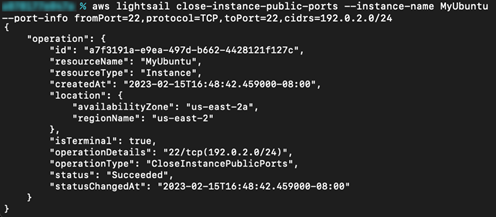
-
Continúe con los pasos siguientes.
Puede completar los siguientes pasos adicionales una vez que haya administrado correctamente los puertos del firewall de su equipo virtual:
-
Obtenga el par de claves de su equipo virtual. Con el par de claves, puede establecer una conexión mediante numerosos clientes de SSH, como OpenSSH, PuTTY y el Subsistema de Windows para Linux. Para obtener más información, consulte Obtenga un par de claves para un ordenador virtual Lightsail for Research.
-
Conéctese a su equipo virtual mediante SSH para administrarlo mediante la línea de comandos. Para obtener más información, consulte Transfiera archivos a ordenadores virtuales de Lightsail for Research mediante Secure Copy.
-
Conéctese a su equipo virtual mediante SCP para transferir archivos de forma segura. Para obtener más información, consulte Transfiera archivos a ordenadores virtuales de Lightsail for Research mediante Secure Copy.